Mit der 3D Analyst-Lizenz verfügbar.
Die Registerkarte Vorschau in ArcCatalog bietet mehrere Darstellungsoptionen, mit 3D-Ansicht und Globus-Ansicht können Sie jedoch durch die Daten navigieren, ohne eine Karte oder 3D-Ansicht erstellen zu müssen. Das Anzeigen einer 3D-Vorschau kann Ihnen helfen, die geographischen Daten, mit denen Sie arbeiten, besser zu verstehen.
Die 3D-Ansicht wird Ihnen durch ihre Ähnlichkeit mit der 3D-Ansicht von ArcScene sofort vertraut sein. Die 3D-Vorschauoptionen besitzen auch ihre eigenen Werkzeugleisten für die Arbeit mit den Daten und das Starten von ArcGlobe (Werkzeugleiste "Werkzeuge 'Globus-Ansicht'") bzw. ArcScene (Werkzeugleiste "Werkzeuge '3D-Ansicht'").
Gehen Sie folgendermaßen vor, um mithilfe des 3D-Vorschaufensters von ArcCatalog zu navigieren:
- Aktivieren Sie die ArcGIS 3D Analyst extension, und fügen Sie die Werkzeugleiste Werkzeuge '3D-Ansicht' hinzu, indem Sie auf Anpassen > Werkzeugleisten > Werkzeuge '3D-Ansicht' klicken.
- Wählen Sie in der Navigationsstruktur die gewünschte Datenquelle aus.
- Klicken Sie auf die Registerkarte Vorschau.
- Klicken Sie auf den Dropdown-Pfeil Vorschau und anschließend auf 3D-Ansicht.
Im nachstehenden Beispiel wird ein 3D-Multipatch-Feature in der 3D-Ansicht angezeigt.
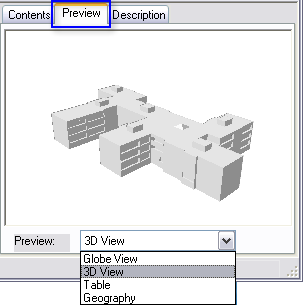
- Klicken Sie auf die Schaltfläche Navigieren
 auf der Werkzeugleiste Werkzeuge '3D-Ansicht'. Diese Schaltfläche bietet Ihnen die Möglichkeit, die Daten in 3D zu drehen, zu zoomen und die Datenansicht zu verschieben.
auf der Werkzeugleiste Werkzeuge '3D-Ansicht'. Diese Schaltfläche bietet Ihnen die Möglichkeit, die Daten in 3D zu drehen, zu zoomen und die Datenansicht zu verschieben.
- Klicken Sie auf die Daten, und ziehen Sie sie nach rechts. Die Daten werden entgegen dem Uhrzeigersinn um die Z-Achse gedreht.
- Klicken Sie mit der rechten Maustaste auf die 3D-Daten, und ziehen Sie sie nach unten. Die Datenanzeige wird vergrößert.
- Klicken Sie mit beiden Maustasten (oder mit der mittleren Maustaste auf einer Drei-Tasten-Maus) und ziehen Sie die Daten nach rechts. Die Datenansicht wird verschoben.
- Klicken Sie auf die Daten, und ziehen Sie sie nach oben. Die Anzeigeposition wird in Bezug zu den Daten nach unten verschoben.
- Klicken Sie auf die Schaltfläche Volle Ausdehnung
 .
.
Die Daten kehren in die ursprüngliche Ausdehnung und die Ausgangsposition zurück.